집에서 아직은 어색한 전자정부 프레임워크를 연습해보려고 하다가
3.9 버전은 java 8 을 필수로 써야 한다고 한다.
현재 나는 오라클 자바 11을 쓰고 있었기 때문에 바꿔줄 필요가 있었다.
그래서 검색을 해본 결과 명령 프롬프트 창을 이용해 쉽게 설정 할 수 가 있었다.
환경변수 세팅
오라클 자바 같은 경우는 자동으로 환경변수를 세팅해준다.
OpenJDK 같은 경우는 개발자가 따로 환경변수를 세팅해야 한다.
https://github.com/ojdkbuild/ojdkbuild
openJDK는 여기서 다운 받을 수 있다.
ZIP 파일을 받고 원하는 경로에 압축을 풀어주자.
- 검색창에 고급 시스템 설정을 검색하거나 혹은
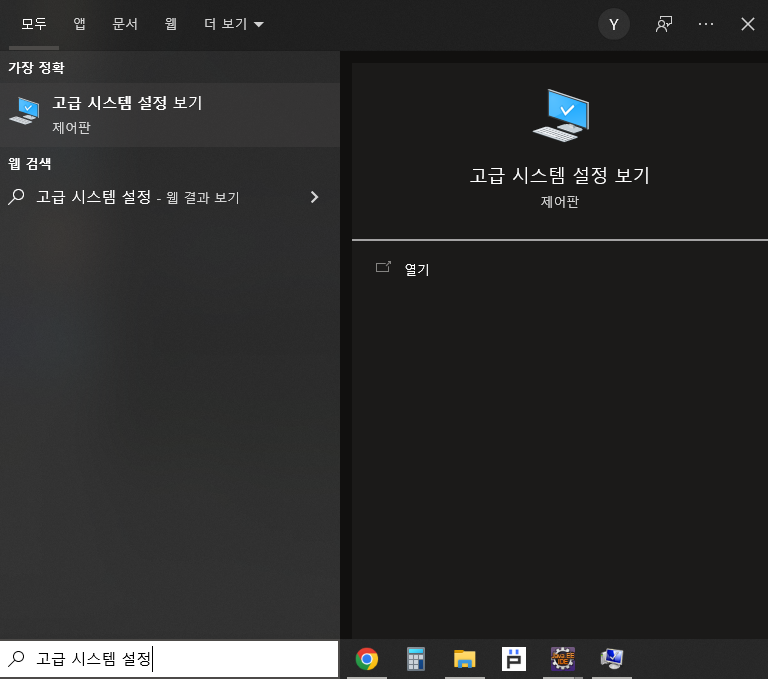
- 탐색기에 들어가 내 PC를 눌러 속성을 클릭해주자
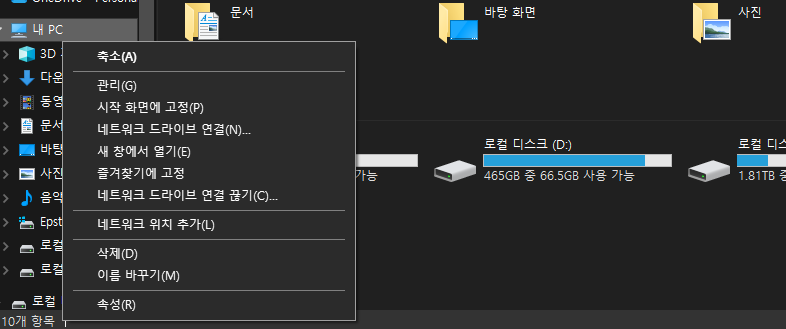
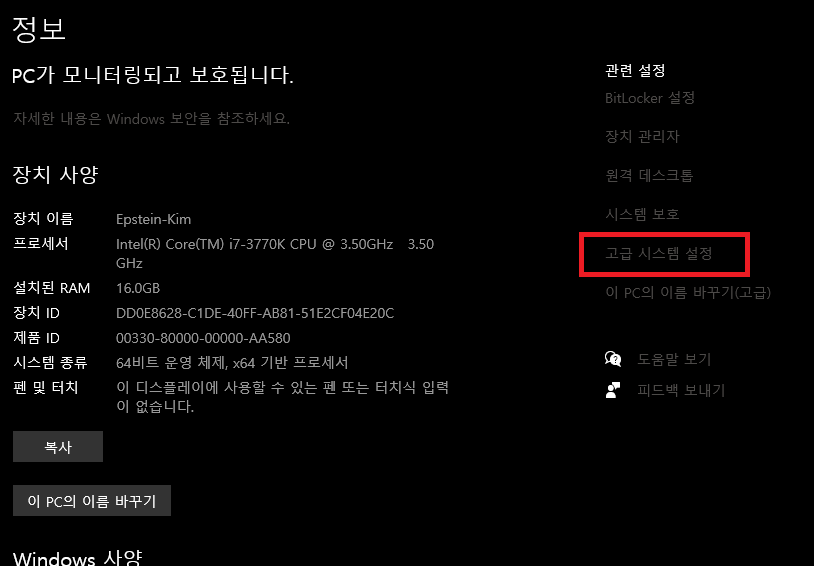
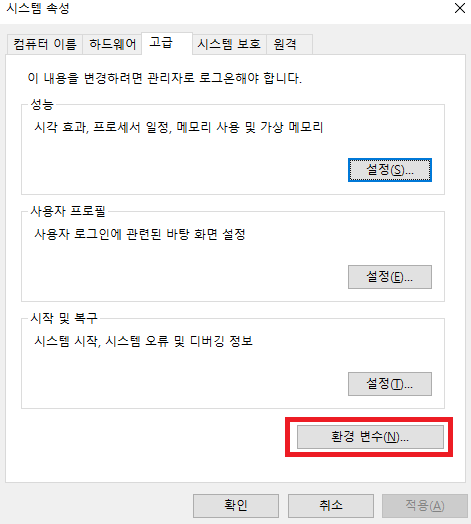
OpenJDK 환경변수 설정을 위해 시스템 변수에 새로만들기를 눌러서
변수 이름은 JAVA_HOME
변수 값은 OpenJDK가 있는 경로로 지정해준다.
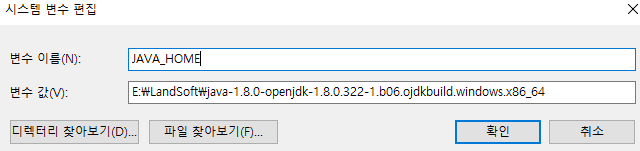
그리고 Path 를 편집하여
%JAVA_HOME%bin을 새로 만들어준다.
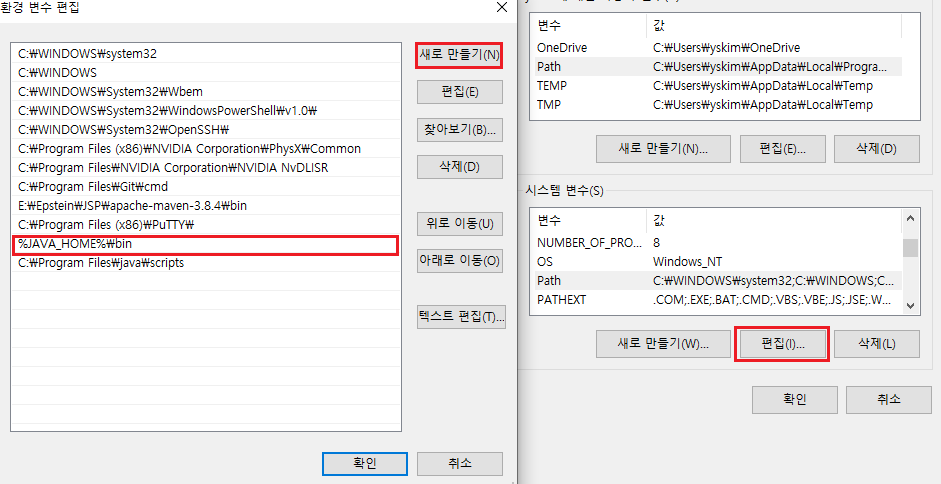
기존에 오라클 자바가 있다면 해당 Path 란에 Java/Oracle/javaPath 라고 작성되 있는 path 경로가 있을 것이다.
따로 백업해주고 경로를 삭제해주자.
.bat 파일 만들기
bat 파일을 만들 폴더를 만들어준다. ( ex C:/Program Files/Java/scripts )
환경변수로 들어가 시스템 변수에
Path에서 만든 폴더의 경로를 추가해준다.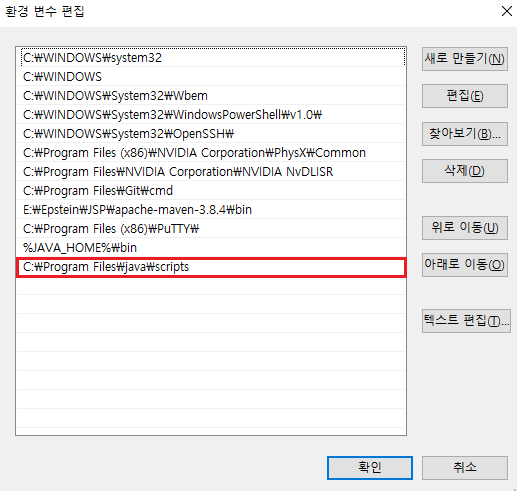
메모장을 켜서 해당 문구를 복사하여 파일명 변경으로 {실행 명령어}.bat 파일로 만든다. (ex. java11.bat)
@echo off
set JAVA_HOME={JDK 주소}
set Path=%JAVA_HOME%\bin;%Path%
echo Java 11 activated. // 이 부분은 동작이 완료됬을 경우 나올 문장해당 버전에 따라서 밑에 echo Java (11 | 8) activated 로 바꿔주면 될 것이다.
뭐 다른 문구 써도 상관없다.
해당 .bat 파일을 Path로 지정한 폴더에 넣어준다.
완료.
완료가 되었다면 명령 프롬프트 창에 들어가 .bat파일의 이름을 작성해보면
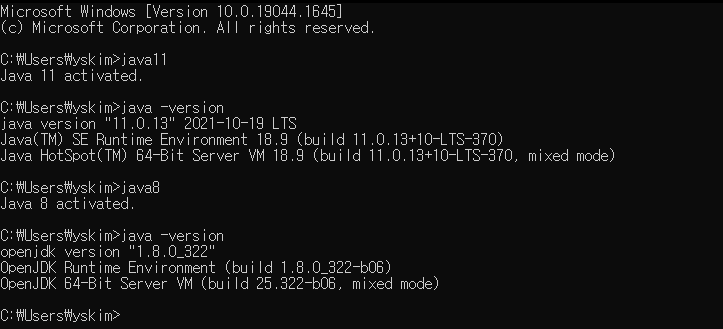
잘 변경이 되는 것을 확인할 수 있다.
출처 : https://computer-science-student.tistory.com/467
추가 ( 수정 )
본인은 C:\Program Files\ ~~~ 에 넣어놨더니 이클립스를 실행하면 JRE가 없다는 에러메시지가 나왔고
관리자 권한으로 실행을 해야만 이클립스가 실행이 됬었다.
이를 해결하려면 관리자 권한으로 폴더를 생성하거나 삭제해야되는 저장공간을 피해서
JDK 버전관리 폴더를 만들면 된다.
